通常我們刪除一個文件就是右鍵刪除或者拖到回收站,然後清空回收站就完了,但是大家應該都對文件恢復軟件有所耳聞吧,一般刪除文件並不是真的在硬盤上刪除了,只是電腦把那段數據標為垃圾了,如果沒有寫入其他數據進行覆蓋,通過一些操作還是能找回的。有的時候有些文件我們想徹底刪除它,不想它被找回怎麼辦,一般來說這時候就得求助一些專業軟件,或者用360安全衛士這種大雜燴的“文件粉碎”工具,不過現在情況不一樣了,Windows用戶有福了,小編發現Windows自帶了一項功能也可以粉碎文件,不需要專門安裝其他的軟件,那麼這項功能在哪裡?怎麼用?小編這就來教你使用。

操作方法:
實際上這項功能在Windows XP、Win7、Win8.1、win10中都存在,系統自帶了一個名為cipher的命令行工具,其用途是使用EFS加密文件系統對文件進行加密。不過這個工具還有一個附加功能,可以用來對硬盤上的剩余空間進行擦寫,從而安全刪除剩余空間中包含的已刪除文件。該工具使用方法非常簡單,以win10為例,具體操作如下:
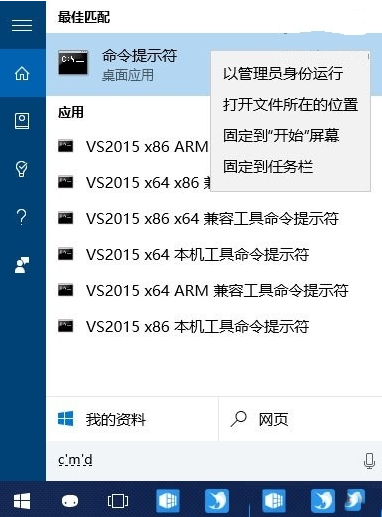
1、在開始菜單或任務欄搜索框中輸入CMD,在搜索結果中找到命令提示符,右鍵單擊,選擇以管理員身份運行。
2、在命令提示符中輸入下面的命令,回車運行:
cipher /w:C
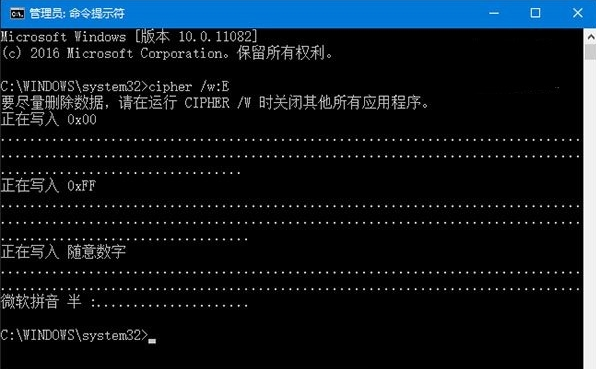
最後的字母“C”代表分區盤符,根據需要修改即可。之後只需要耐心等待,如下圖所示:
為擦除數據,該工具會依次執行三個任務:首先,用0x00覆蓋剩余空間,然後用數據0xFF覆蓋剩余空間,最後再使用隨機數據進行擦寫。完成整個過程需要一些時間,取決於硬盤剩余空間大小。
以上就是Win10自帶功能粉碎文件以及徹底刪除刪除文件的全部內容,希望對大家有所幫助,請繼續關注本。